
ピクサベイは商用目的でも使える画像サイトになります。
この記事ではピクサベイの使い方や会員登録のやり方、利用する上での注意点を紹介しています。
ピクサベイを利用したいと考えている方のご参考になれば幸いです。
会員登録なしでも使用できるので、ブログのアイキャッチ画像に是非採用してみてください。
目次(もくじ)
ピクサベイはフリー画像を探せるサイト

ブログを更新していくうえで、1番気をつけなければならないことは著作権でしょう。
これが例えばYouTubeの場合ならば、
- 動画を削除しました
- 著作権違反なので音声を消します
- 著作権者によって収益化されています
など、YouTube側が著作権や無断転載に対処することもあります。
しかし、個人ブログの場合は全て自分で判断しなければなりません。
なので画像の採用に関しては結構不安になりますよね。
そこで個人的におすすめなのが今回紹介するピクサベイ
ピクサベイは著作権フリーの画像を無料で商業利用できるサイト。
また、実際に撮った写真が多く掲載されているのがピクサベイの特徴です。
ピクサベイを利用する上での注意点
Pixabayは著作権のない画像や動画を共有する、活気のあるクリエイティブコミュニティです。すべてのコンテンツはクリエイティブコモンズCC0の下で公開されています。
これにより、たとえ商業目的であっても、許可を求めたりアーティストに信用を与えることなく安全に使用できます。これらの画像は、商用、非商用を問わず、コピー、改変、再配布することができます。
しかし、画像の中には商標やパブリシティ権、プライバシー権などに基づき保護されているものが含まれます。
個人が投稿した画像の中には、他人の著作物を無断転載してピクサベイに勝手に登録しているなんてパターンもある可能性がごくわずかですが、存在するようですね。
自分の立場になって考えてみると、自撮りした写真の著作権を普通は放棄しないですよね。
なので、人物の写真・企業のロゴ等、少しでも自分が疑問を感じた画像は使用しないのが良いでしょう。
どうしても人物の画像を使用したい場合は、「フリーモデル」で検索してサイトの利用規約を遵守して利用するのが良いと思います。
またメーカーの名前についても、個人ユーザーが投稿した写真にうっかり入ってしまっていたなんて場合があるかもしれません。
「ピクサベイにある画像だから絶対安心だ!」なんて考えは持たず、自分でしっかり考えて利用していくことが大切になります。
もちろんこれはピクサベイに限らず、他のフリー画像やフリー素材に関してもいえることです。フリー画像自体の品位を落としてしまうような使い方は避けるのが無難ですね。
フリー画像でも「こういう使い方はNG」みたいな注意書きが記載されていることもあります。
ピクサベイ以外の選択肢は?
「ピクサベイも興味あるけど、他にも何かおすすめあれば知りたい」という方向けにこの見出しではピクサベイ以外の選択肢について触れていきます。

また、著作権がどうしても不安だという方は有料素材を利用するという選択肢も検討してみて下さい。
有名ブロガーさんでも有料素材を使っている方は結構多く、無料素材のデメリットである「既視感(この画像他のサイトでもなんか見たことある)」を解消できるといった有料素材ならではのメリットも存在します。
ここ最近はサイト全体の記事の質が向上しており、他との差別化のためにもアイキャッチ画像や記事中画像もこだわるべきかなと個人的には感じてくるようになりました。
興味のある方は以下の有料素材サイトをチェックしてみて下さい。
ピクサベイの使い方
ピクサベイを使っていこうと決めた方向けに、以下ではピクサベイの使いかたについて紹介していきます。
使い方自体は簡単でして、慣れればすぐに画像を探せるようになります。
画像を探してダウンロードしよう
まずはPixabay公式サイトのトップページに移動して、キーワードを入力してみましょう。
例えば「パソコン」で検索すると↓のような検索結果になります。
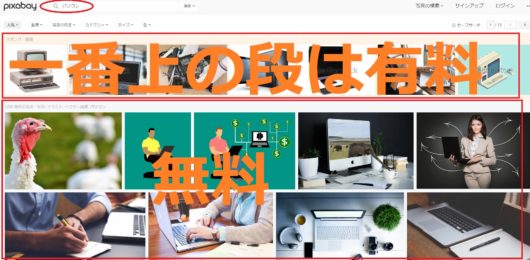
ここで、検索結果の一番上の段はスポンサー広告の有料画像になります。
それ以外は無料でダウンロード可能です。
画像のダウンロード方法
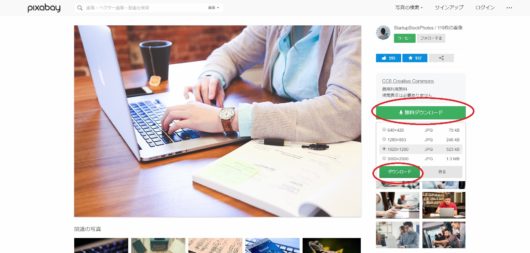
気に入った画像が見つかったら、
画像をクリック→無料ダウンロード→サイズの選択→ダウンロード
でダウンロードすることが出来ます。
横幅は1000ピクセルほどあれば正直十分だと思います。
あまりに大きすぎる画像は容量も大きくなりがちで、サイトの動作も遅くなってしまう可能性もあります。

ダウンロード後はエクスプローラーの「ダウンロード」という項目に、先ほどダウンロードした画像ファイルが英語で書かれています。
画像タイトルは基本英単語+数字で構成されています。
ダウンロードした画像をブログに掲載する手順
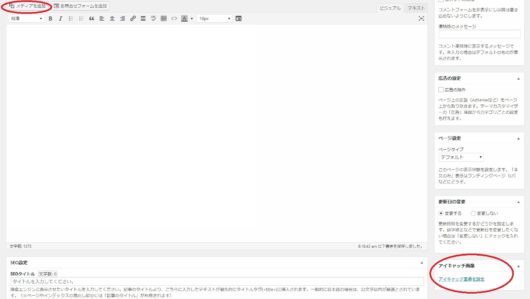
WordPressブログで画像を利用する場合は、
【メディアの追加(↓写真左上)】or【アイキャッチ画像を設定(↓写真右下)】
をクリックすることで使用可能です。
先ほどダウンロードした画像をブログに載せることができます。
おまけ:画像に縁取り文字を入れてみよう

↑のような感じで、画像編集ソフトにて文字を付け加えると、よりオリジナリティーのある画像になります。
キャライラストや吹き出しを合成すると、サイトの見栄えも良くなります。
ピクサベイ会員登録のやり方
ピクサベイは会員登録していない場合は画像をダウンロードする度に「あなたはロボットではないですね?」との確認画面が出てきてしまいます。
会員登録しなくても利用できますが、ピクサベイがいいなと思ったら会員登録も検討してみてください。
ピクサベイのトップページから会員登録ができます。
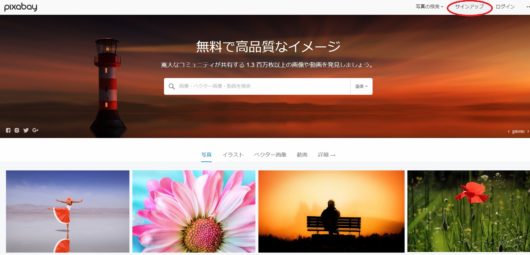
具体的な手順
画像右上の赤○【サインアップ】からアカウント登録していきます。
フェイスブックアカウントやグーグルアカウントでも会員登録可能です。
ユーザーネームは、自分のニックネームなどを適当に記入しましょう。
その後登録したメールアドレスにPixabayからURLが記載されているメールが届きます。メールアドレスの確認を完了してください。
メールアドレスの確認後、「プロフィールを編集する」などの項目は記入しなくても大丈夫です
メールアドレスの確認が終わったら、トップページに戻りましょう。
これで認証なしに画像を利用できるようになります。
ピクサベイはたくさんの画像があり、サイト運営においてとても役立つサイトです。
アイキャッチ画像を載せるとよりブログの見栄えが良くなると思いますので、是非ピクサベイ公式を一度訪れてみて下さい。


